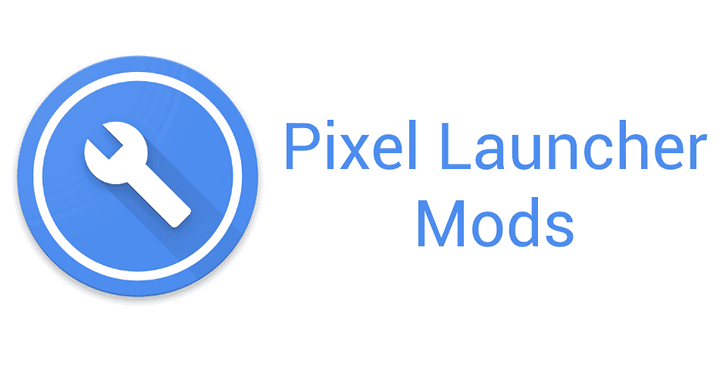Если вы являетесь одним из счастливых обладателей смартфонов из линейки Pixel с фирменным лончером Google (оболочкой) на борту, или вы установили лончер Google Pixel на свой смартфон самостоятельно и хотели бы иметь возможность управлять его внешним видом, то сегодня мы расскажем вам как это можно делать.
Менять внешний вид лончера Pixel Launcher, а также некоторых других лончеров, таких как Google Start, в широких пределах можно с помощью приложения Pixel Launcher Mods от независимого разработчика Kieron Quinn с форума XDA-Developers.
Этот мод позволит вам менять в лончере Google значки приложений (иконки) с помощью кастомных иконпаков, менять строку с наименованием приложения и даже — менять размеры виджетов.
Для того, чтобы установить этот мод вам потребуется:
• Android устройство с правами доступа Root
• Активированный в меню его основных настроек режим установки приложений из неизвестных источников
• Установленный на устройстве лончер Pixel или альтернативный лончер
Как получить root на своем устройстве вы можете узнать на профильных форумах, посвященным ему. Включить режим установки приложений из неизвестных источников вы можете в разделе «Безопасность» в меню основных настроек системы. Как установить Pixel Launcher вы узнаете в этой статье.
Меняем внешний вид лончера Pixel Launcher
Шаг 1. Установка Pixel Launcher Mods
Вы не найдете Pixel Launcher Mods в Google Play Маркет, и чтобы установить это приложение вам нужно будет скачать его в виде APK файла на свое устройство и запустить его.
Самую свежую версию приложения вы найдете в этой ветке форума XDA-Developers.
При первом запуске приложения предоставьте ему запрошенные права суперпользователя (Root).
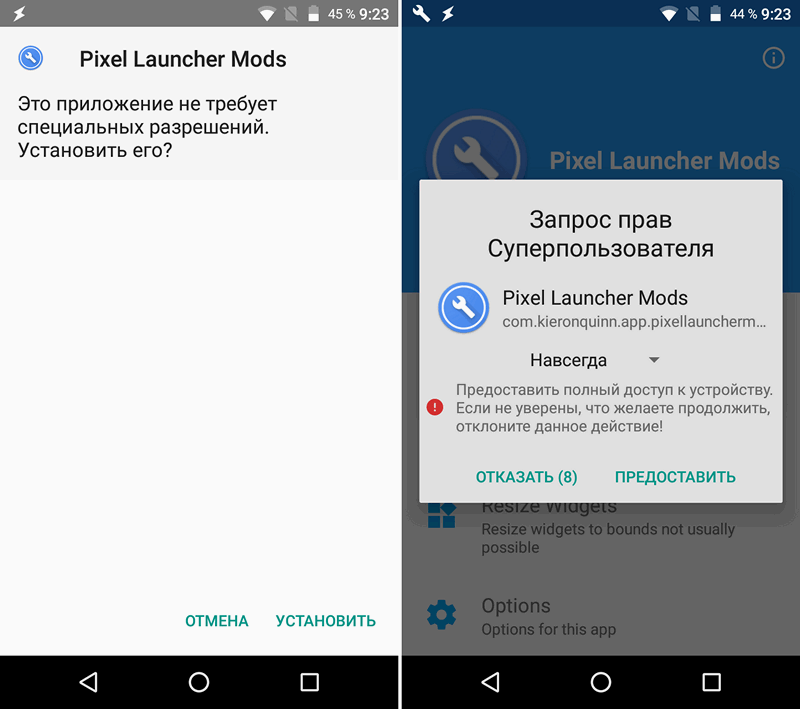
Шаг 2. Меняем значки приложений с помощью иконпаков
Чтобы сменить внешний вид значков приложений в лончере, вам нужно будет воспользоваться кастомными иконпаками. Для этого запустите Pixel Launcher Mods и в меню на его главном экране выберите пункт «Apply Icon Pack».
Само собой, предварительно вы должны будете скачать нужный вам иконпак из Google Play Маркет.
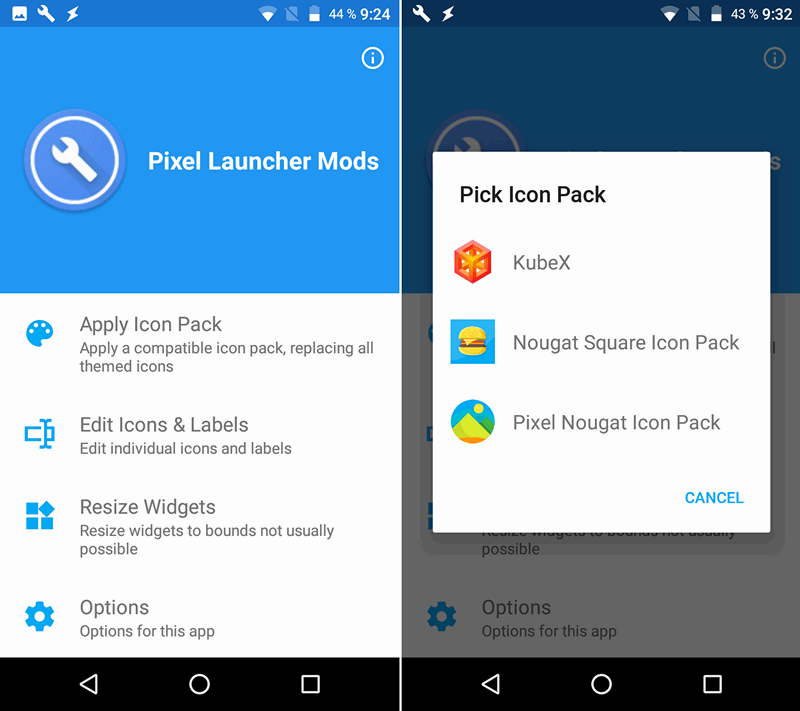
Если вы хотите использовать значки из разных иконпаков, вам нужно будет воспользоваться другим пунктом меню: «Edit Icons & Labels». Здесь вам будет предложено выбрать приложение, внешний вид значка которого вы хотели бы изменить, выбрать изображение из иконпака или файла, и выбрать значок с помощью системного или встроенного в Launcher Mods инструмента:
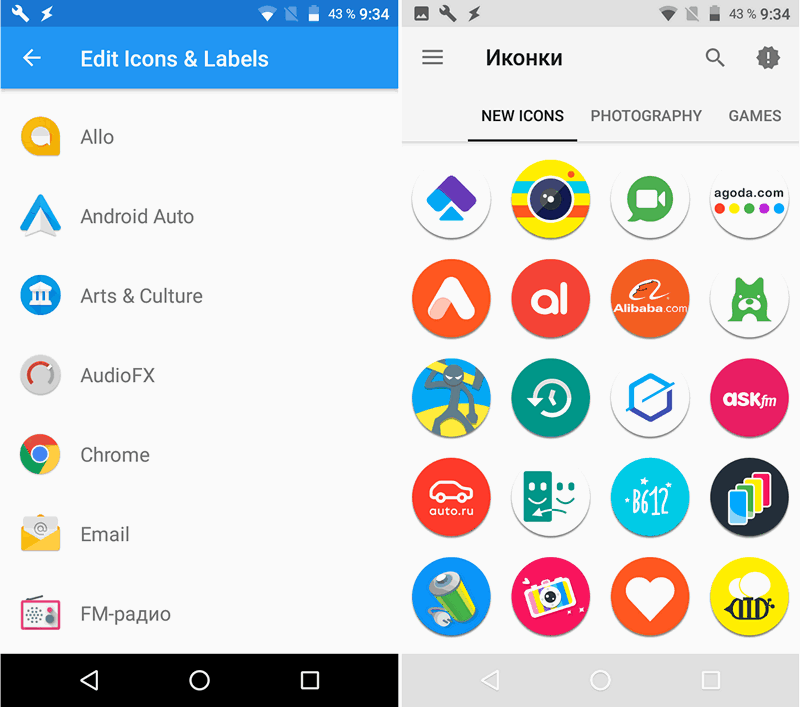
По завершении всех изменений нажмите на «Apply», чтобы сохранить их.
Шаг 4. Меняем наименования приложений
Как вы уже, наверняка, догадались, пункт меню «Edit Icons & Labels» позволяет нам менять не только значки для отдельных приложений, но и подписи под ними на ту, которая вам больше нравится.
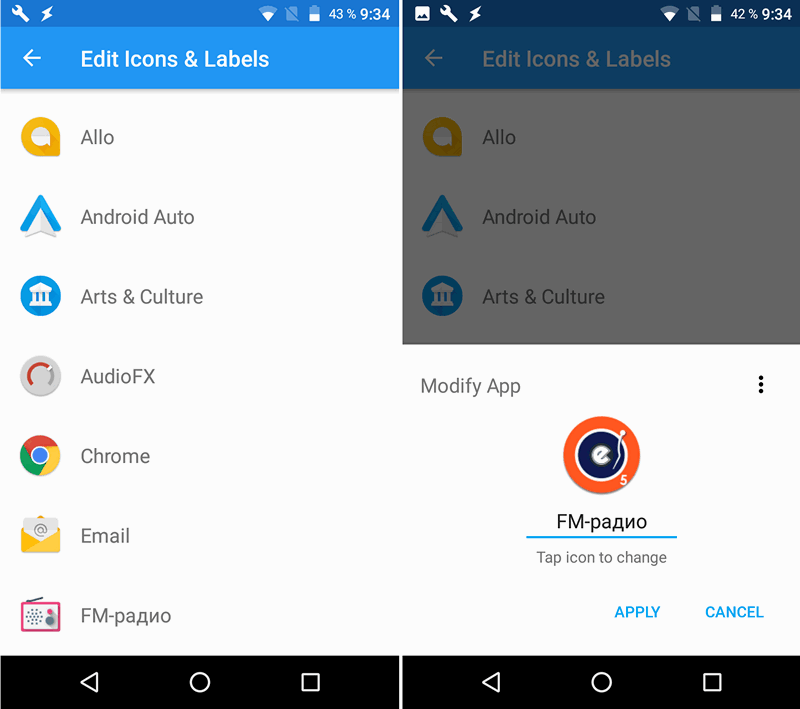
Здесь вам нужно будет просто ввести нужное вам имя и нажать на «Apply», чтобы сохранить его.
Шаг 5. Меняем размер виджетов
И последняя опция, которая доступна в нвстоящий момент в Launcher Mods — это функция изменения размеров виджетов. Приятной особенностью этого приложения является то, что с его помощью вы при желании можете увеличивать виджеты стандартных размеров.
Например, вы можете растянуть виджет 4x1 до размеров, позволяющих полностью заполнить сетку экрана 5x5 в лончере Google Pixel.
Менять размеры виджетов позволяет пункт «Resize Widgets» и работает он очень просто: выберите в списке виджетов тот, который вам нужен и задайте его новые размеры.
Раздел «Options». Настройки приложениям
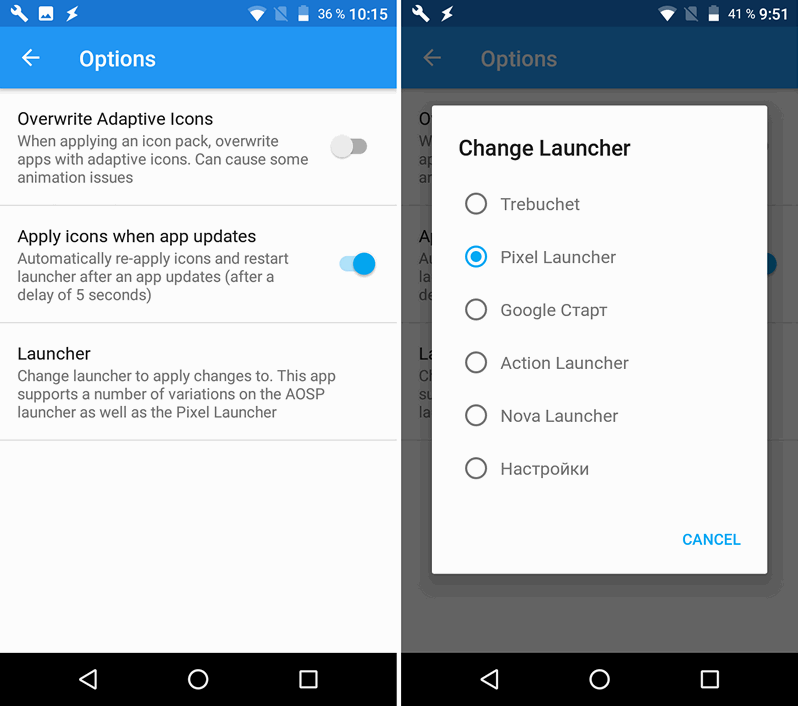
В разделе настроек Launcher Mods, доступном при выборе пункта «Options» вы найдете три опции:
- Опция «Overwrite Adaptive Icons», которая позволяет в некоторых случаях избегать конфликтов с адаптивными иконками.
- Опция «Apply icons when app updates», которая позволяет автоматически менять иконки приложений после их обновления и перезагружать лончер для их смены.
- Опция «Launcher» с помощью которой вы можете выбрать лончер из перечня установленных в вашей системе, с которым будет работать приложение Pixel Launcher Mods.
Похожие материалы:
Как включить скрытое меню настроек «Лаборатория» в лончере Nova Launcher
Как установить Android One лончер с Лентой Google на любое Android устройство
Популярное прошлых лет
- Скидки в Google Play Маркет. The Room, Walking Dead: Assault, Splice, Солдатики 2
- Root для Samsung Galaxy Note 3, Galaxy Note 8.0 и других планшетов и смартфонов Samsung с помощью CF-Auto-Root от Chainfire (инструкция)
- Обзор планшета Archos 80 G9
- Что такое права доступа root для чего они нужны и как их получить.
- Лучшие программы для Android. MX Video Player (Скачать)
- Ускоряем скорость работы WiFi, 3G и 4G интернет-соединений в Android с помощью Internet Speed Master
- Как вернуть заводскую прошивку на планшет Asus Transformer TF300TG (Инструкция)
- Root и Unroot для Samsung Galaxy Note N7000 c операционной системой Android 4.0.3 (Инструкция)
- Как подключить Asus Eee Pad Transformer к Интернет через Ethernet кабель
- Планшеты и смартфоны с Android 4.2 имеет проблемы с работой Wi-Fi?